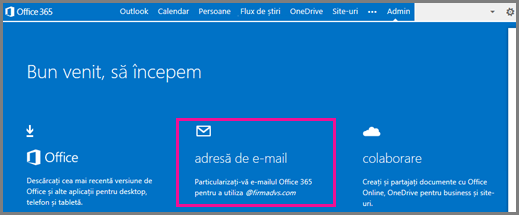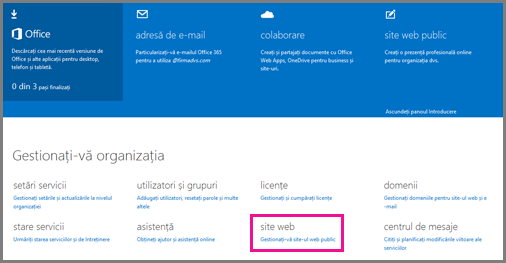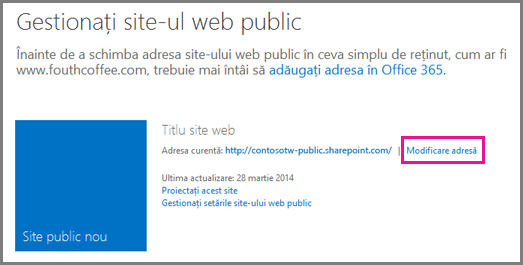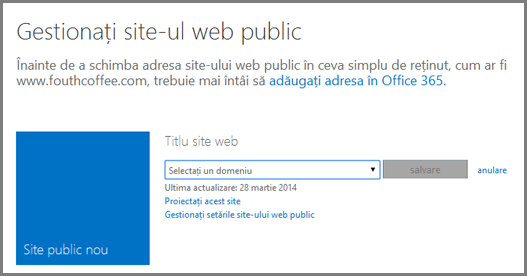Important: Acest articol este tradus automat, consultați exonerarea de răspundere. Versiunea în limba engleză a acestui articol se poate găsi aici pentru referință.
Notă: Informațiile despre site-ul web public SharePoint Online din acest articol se aplică doar dacă organizația dvs. a achiziționat Microsoft 365 înainte de 9 martie 2015.
Site web public Office 365 operat de 21Vianet are o adresă inițial, care este ceva de genul www.contoso-public.sharepoint.cn, unde contoso este numele ați ales atunci când ați înregistrat. Pentru a o redenumi, trebuie mai întâi să adăugați un domeniu la Microsoft 365și apoi puteți să modificați adresa site-ul Web Microsoft 365 la nume mai prietenos.
De ce să vă redenumiți site-ul web Microsoft 365? Pentru a permite clienților dvs. să vă acceseze site-ul utilizând un nume de domeniu familiar pe care îl dețineți deja sau un domeniu nou pe care l-ați ales și l-ați cumpărat pentru firma dvs.
Pașii pe care îi veți urma pentru a vă redenumi site-ul web depind de două lucruri:
-
Ce Microsoft 365 planul pe care îl utilizați. Pașii din acest articol se referă la Office 365 pentru firme mici care nu mai este disponibil pentru achiziționare. Există un set separată de pași de urmat dacă aveți un alt plan Office 365.
-
Dacă vă sau Microsoft 365 gestionați înregistrările DNS ale domeniului dvs. În timpul pașii urmați pentru a adăuga domeniul dvs., alegeți dacă să aibă Microsoft 365 gestionați înregistrările DNS ale domeniului, sau pentru a păstra gestionarea DNS singur înregistrările la furnizorul de găzduire DNS. Veți urma pașii diferite din acest articol, în funcție de ce opțiune când ales. (Nu sunteți sigur ce opțiune să selectați? Aflați mai multe despre alegerea în cazul în care sunt gestionate de domeniu Office 365 înregistrările.)
Alegeți una dintre următoarele
Pașii pentru a vă redenumi site-ul web: când Office 365 vă gestionează înregistrările DNS ale domeniului
-
Dacă nu ați făcut deja acest lucru, Configurarea domeniului cu Office 365. Pentru a începe, în panoul Introducere , faceți clic pe adresa de E-mail, apoi urmați pașii din Expertul.
Notă: Dacă deja ați actualizat adresa de e-mail pentru a utiliza un domeniu particularizat și doriți să utilizați un alt domeniu pentru adresa URL de site-ul web, puteți să adăugați un alt domeniu la Office 365.
-
Proiectare și configurarea site-ul web public, de exemplu, adăugând numele firmei, sigla și informațiile de afaceri.
-
Pe pagina Admin, sub Site web, faceți clic pe Gestionați-vă site-ul web public.
-
Pe pagina Gestionați-vă site-ul web public, lângă site-ul dvs. web, faceți clic pe Modificați adresa.
-
În lista verticală, alegeți adresa URL cu numele de domeniu, de exemplu www.fourthcoffee.com.
Acum vă puteți accesa site-ul Web utilizând domeniul particularizat, de exemplu: http://www.contoso.com/, în locul domeniului temporare Microsoft 365 , de exemplu: http://www.contoso-public.sharepoint.cn/.
Pașii pentru a vă redenumi site-ul web: când gestionați înregistrările DNS ale domeniului în afara Office 365
-
Proiectare și configurarea site-ul web public, de exemplu, adăugând numele firmei, sigla și informațiile de afaceri.
-
Dacă nu ați făcut deja acest lucru, Configurarea domeniului cu Office 365. Pentru a începe, în panoul Introducere , faceți clic pe adresa de E-mail, apoi urmați pașii din Expertul.
Notă: Dacă deja ați actualizat adresa de e-mail pentru a utiliza un domeniu particularizat și doriți să utilizați un alt domeniu pentru adresa URL de site-ul web, puteți să adăugați un alt domeniu la Office 365.
-
În ultimul pas din expertul de domenii, Modificați adresa site-ului web, veți fi îndrumat să adăugați o înregistrare CNAME pentru domeniul dvs. la furnizorul de găzduire DNS. Utilizați următoarele valori pentru înregistrarea CNAME:
-
Nume gazdă: Utilizați www
-
Adresă indicativă: utilizați numele-public.sharepoint.cn, unde nume este numele de domeniu particularizat. De exemplu, contoso-public.sharepoint.cn.
-
TTL: Utilizați 1 oră
-
-
Așteptați aproximativ 15 minute, apoi faceți clic pe Gata, verificăm.
Acum vă puteți accesa site-ul Web utilizând domeniul particularizat, de exemplu: http://www.contoso.com/, în locul domeniului temporare Microsoft 365 , de exemplu: http://www.contoso-public.sharepoint.cn/.
Câteva lucruri de reținut
Atunci când modificați site-ul web astfel încât să utilizeze domeniul particularizat, rețineți următoarele.
-
Dacă doriți să păstrați-ul web public curent, găzduit în afara Microsoft 365, în loc să utilizați un site web public care utilizează domeniul pe Microsoft 365, puteți să. Pentru a afla cum, consultați actualizarea înregistrărilor DNS pentru a păstra site-ul web cu furnizorul de găzduire curent.
-
Dacă redenumiți site-ul web Office 365, puteți să modificați numele site-ului o versiune mai recentă pentru a utiliza un alt domeniu particularizat, sau modifica înapoi la URL-ul original, de exemplu, contoso-public.sharepoint.cn. Iată cum:
-
Dacă Office 365 vă gestionează înregistrările DNS, utilizați opțiunea Modificați adresa pentru a alege un alt domeniu.
-
Dacă vă gestionați înregistrările DNS la furnizorul de găzduire DNS, modificați înregistrarea CNAME (așa cum este descris în pașii anterioare) pentru a direcționa pentru a utiliza un alt nume de domeniu, cum ar fi merge înapoi la domeniul inițial, cum ar fi contoso public.sharepoint.cn.
-